Quando il computer è connesso a internet è il momento in cui può essere maggiormente soggetto ad attacchi di vario genere. Per proteggersi da questi rischi, Windows 7 offre Windows Firewall che mette al sicuro le nostre connessioni dai pirati informatici e dai maleware.
Il filtro per le connessioni
Il firewall, anche questo incluso in Windows 7 in via predefinita, è il software che filtra le connessioni a Internet, sia entrata sia in uscita, e le blocca nel caso siano ritenute pericolose.
Nota
Ogni volta che un programma cerca di ricevere connessioni da Internet, il firewall di Windows 7 chiederà all’utente il permesso di aprire una porta di comunicazione. Se si concede il permesso, questo sarà valido anche per le reti di uguale tipologia: se si concede il permesso quando si è connessi a una rete pubblica, il programma potrà ricevere connessioni anche quando ci si connette a una rete pubblica diversa.
Il firewall è uno strumento complesso, ma che può essere configurato facilmente dall’interfaccia messa a disposizione da Windows 7: si faccia clic sul pulsante Start e si scriva la parola “firewall” nella casella di ricerca facendo clic sulla voce Windows Firewall (non sulla voce Windows Firewall con sicurezza avanzata).
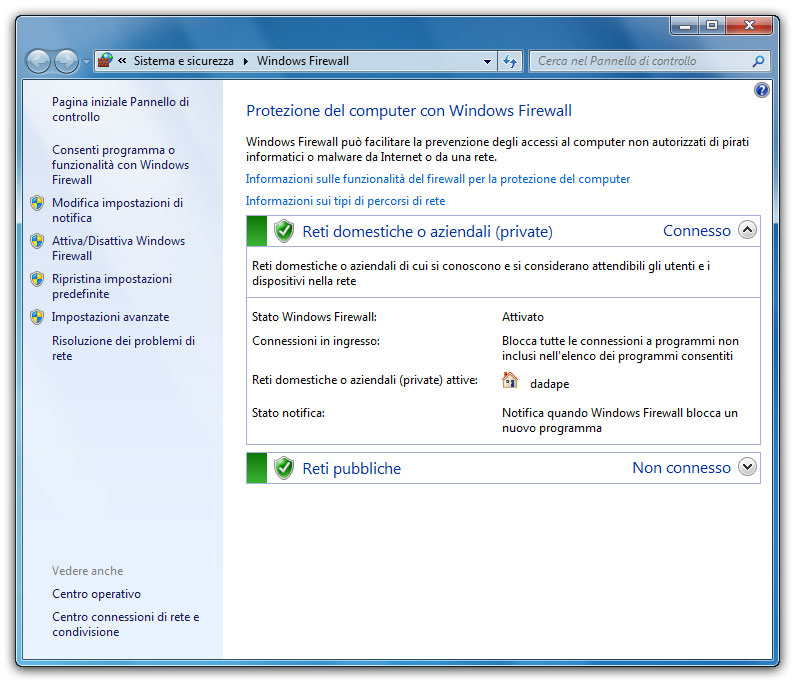
Oltre a controllare lo stato di protezione del firewall attraverso i soliti indicatori verdi, gialli o rossi, è possibile aggiungere un programma o una funzione di Windows a quelle consentite o eliminarne una approvata in precedenza. Si faccia clic sulla voce Consenti programma o funzionalità con Windows Firewall del pannello di sinistra: comparirà una finestra con a sinistra i programmi che sono in grado di accettare connessioni da Internet e a destra un elenco di caselle di controllo suddivise in due gruppi: reti pubbliche e reti domestiche/aziendali.
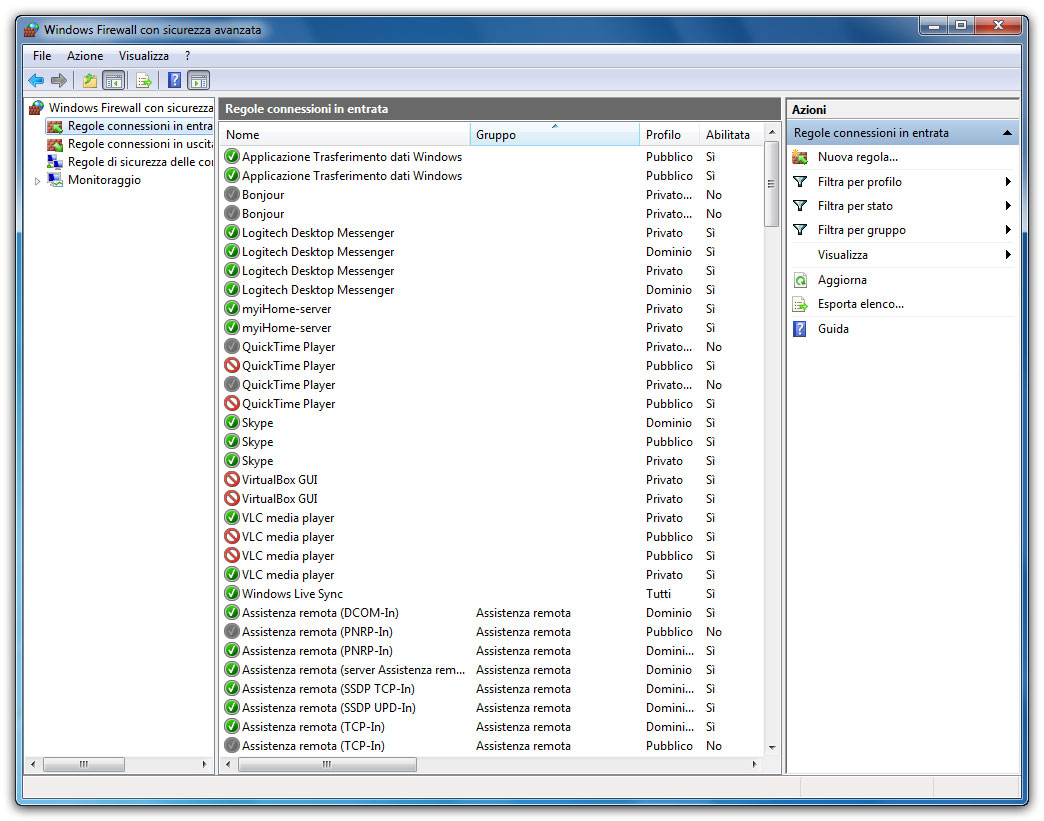
I programmi con la casella di controllo spuntata alla sinistra del loro nome sono quelli che hanno il permesso di ricevere connessioni. Se si desidera cambiare le impostazioni predefinite, si deve fare clic sul pulsante Modifica impostazioni in alto nella finestra e selezionare o deselezionare le caselle di controllo relative al programma. Se il programma non appare in elenco, per abilitarlo è possibile cercarlo tra i file del computer facendo clic sul pulsante Consenti un altro programma.
Nota
Gli utenti più esperti potranno configurare filtri e impostazioni avanzate avviando, dopo averla cercata dal menu Start, la ricca e dettagliata interfaccia chiamata Windows Firewall con sicurezza avanzata.
Autore: Francesco Caccavella – Tratto da: Windows 7 Guida all’uso – Edizioni FAG Milano




